Mucha gente usa las canciones descargadas como tonos de llamada de iPhone. Si desea que el tono de llamada de su iPhone se destaque entre los demás, puede crear un tono de llamada único para ese contacto. Por ejemplo, puede asignar un tono de llamada personalizado para el iPhone a su hija como "¡Papá, atiende tu teléfono!". Además, puedes escuchar "¡Hola cariño!" cuando su cónyuge lo llama.
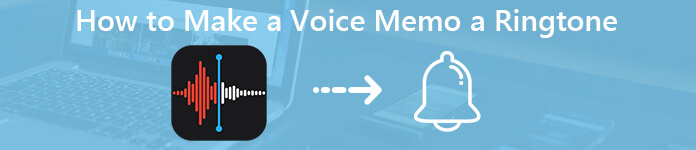
Lo que sea, puede convertir una nota de voz en un tono de llamada en iPhone para obtener algo especial. También puede agregar algunos efectos de sonido y combinar varias grabaciones de audio en un tono de llamada de iPhone. Este artículo tiene como objetivo mostrarle dos formas diferentes de convertir una nota de voz en un tono de llamada. Solo lee y sigue.
- Way 1: Cómo hacer que una nota de voz sea un tono de llamada en iPhone [Forma tradicional]
- Way 2: Cómo convertir una nota de voz como tono de llamada para iPhone [Easy Way]
Way 1: Cómo hacer que una nota de voz sea un tono de llamada en iPhone [Forma tradicional]
Para empezar, debes averiguar el formato y la duración de los tonos de llamada de iPhone admitidos.
- 1 La duración máxima de un tono de llamada de iPhone no debe ser más de 40 segundos. Por lo tanto, debe cortar una grabación de audio para cumplir con la duración máxima del tono de llamada.
- 2 Además, también debe convertir notas de voz en iPhone de .m4a a .m4r.
Estos son dos problemas principales que debe resolver antes de hacer una nota de voz en un tono de llamada en iPhone.
Sección 1: Grabar una nota de voz en iPhone
Paso 1Abra la aplicación Voice Memo en iPhone.
Paso 2Toque el botón rojo "Grabar" para comenzar a grabar el mensaje de voz.
Paso 3Toque el mismo botón nuevamente para detener la grabación. Luego toque "Listo" para continuar.
Paso 4Elija "Compartir" de la lista "Más" en la pantalla inferior.
Paso 5Seleccione "Correo" para enviarse la nota de voz por correo electrónico.
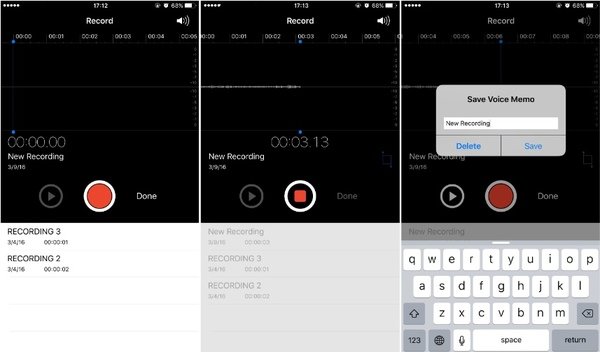
Sección 2: Convierta la nota de voz al formato de tono de llamada de iPhone
Paso 1Encienda su computadora. Descargar la nota de voz archivo de grabación
Paso 2Elija la nota de voz descargada. Seleccione "Obtener información" en el menú contextual.
Paso 3Cambie el sufijo de ".m4a" a ".m4r".
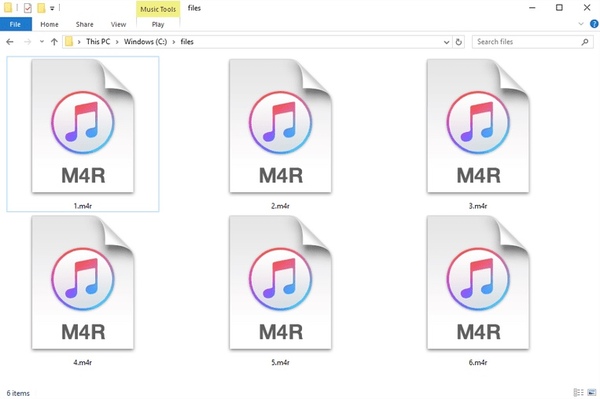
Sección 3: Transfiera la nota de voz de su computadora al iPhone
Paso 1Conecte el iPhone a la computadora. Ejecute iTunes para obtener el iDevice detectado.
Paso 2Haga clic en "Tonos" en "Dispositivos" en el panel izquierdo.
Paso 3Arrastre y suelte el archivo de memo de voz a iTunes.
Paso 4Cuando agrega la grabación de audio a la lista de sincronización, puede encontrar rápidamente el archivo sincronizado en su iPhone.
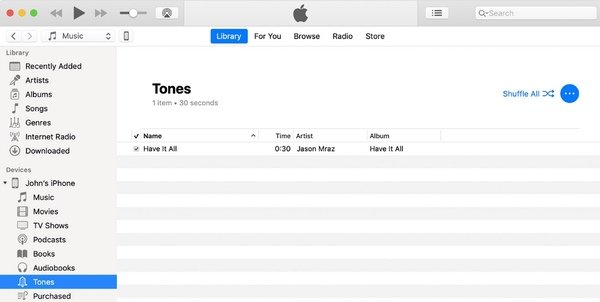
Sección 4: Establecer una nota de voz como tono de llamada en iPhone
Paso 1Regresa a tu iPhone. Abre la aplicación Contactos.
Paso 2Elija la persona a la que desea asignar un tono de llamada especial.
Paso 3Toca "Editar" en la esquina superior derecha.
Paso 4Desplácese hacia abajo y seleccione "Tono de llamada".
Paso 5Elija su nota de voz recién agregada de la lista "Tonos de llamada".
Paso 6Toca "Listo" para convertir una nota de voz en un tono de llamada en el iPhone XR y más.
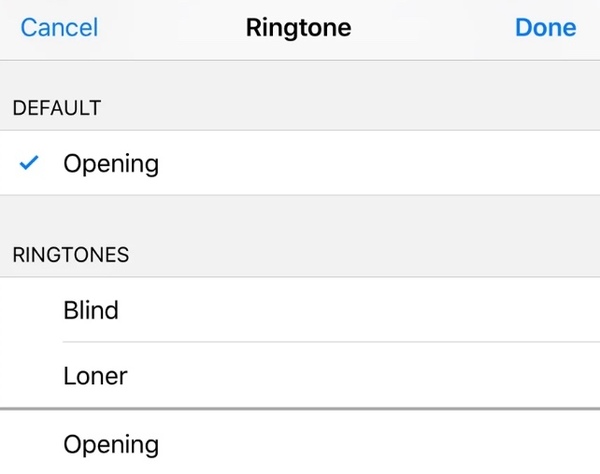
Consejos y trucos para hacer un memo de voz un tono de llamada en iPhone sin una computadora
Puede usar una aplicación de nota de voz para tono de llamada para resolver el problema directamente. GarageBand es una buena herramienta que permite a los usuarios cambiar tono de llamada en iPhone sin una computadora Aunque todo el proceso es un poco confuso.
Way 2: Cómo convertir una nota de voz como tono de llamada para iPhone [Easy Way]
Apeaksoft iPhone Transfer es más que una transferencia telefónica básica entre el iPhone y su computadora con Windows / Mac. Puede obtener un creador de tonos de llamada incorporado para establecer la duración del tiempo, recortar la parte de audio y cambiar el formato fácilmente. Más tarde, puede transferir el tono de llamada creado a su iPhone a través de una conexión USB directamente. En comparación con la forma tradicional, puede hacer que un memo de voz sea un tono de llamada en iPhone con el medio efecto perfectamente.
Características principales del iPhone Ringtone Maker and Transfer
- Crea tonos de llamada para iPhone con grabaciones de notas de voz, canciones descargadas, música de fondo y más.
- Admite varios tipos de datos importables y exportables, como notas de voz, audiolibros, tonos de llamada, iTunes U, podcasts, videos musicales, etc.
- Transfiere tonos de llamada de iPhone a iPhone o de PC / Mac a iPhone sin perder calidad.
- Obtenga un servidor de medios para administrar todos los archivos de video y audio.
- Funciona con los últimos dispositivos iOS 18, incluidos iPhone 16/15/14/13/12/11/X, etc.
- Compatible con Windows 11/10/8.1/8/7/XP/Vista y Mac OS X 10.7 o superior.
Cómo hacer un archivo de audio como tono de llamada en iPhone
Paso 1Inicie el software de transferencia de iPhone. Para usar una nota de voz como tono de llamada, debe conectar el iPhone a la computadora mediante un cable USB relámpago. Confíe en esta computadora cuando se le solicite en el iPhone.

Paso 2Haga clic en "Ringtone Maker" en la "Caja de herramientas". Luego haga clic en "Agregar archivo desde el dispositivo" para importar su archivo de nota de voz desde el iPhone. También puede agregar el archivo de grabación de audio desde el escritorio.
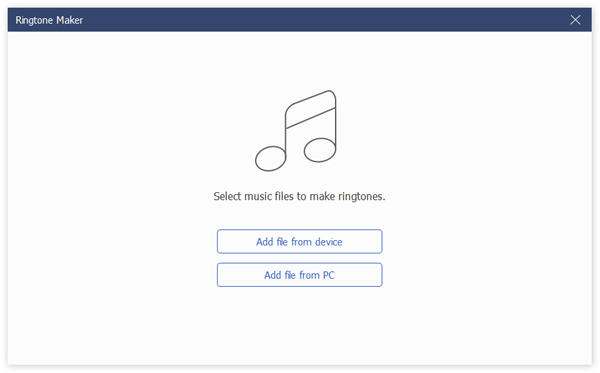
Paso 3Establezca el punto inicial y final con la función de escucha previa. Asegúrese de que la duración del audio sea inferior a 40 segundos. Marque antes de "Agregar al dispositivo". Más tarde, haga clic en "Generar" para convertir notas de voz en tonos de llamada de iPhone.

En realidad, los tonos de llamada estarán en su iPhone automáticamente después de generarlos. Puede convertir una nota de voz en un tono de llamada en iPhone con unos pocos toques. Todos los datos de tu iPhone estarán en el lugar original. No necesita hacer jailbreak a su iPhone ni cambiar ninguna configuración. Por cierto, si tú obtener tonos de llamada gratis para iPhone, puede usar Apeaksoft iPhone Transfer para mover tonos de llamada de la computadora al iPhone rápidamente. El administrador de contactos incorporado y el convertidor HEIC también son buenos para usar.




